Στα Microsoft Windows, όταν προσπαθείτε να εκτελέσετε ένα πρόγραμμα ή να εκτελέσετε μια ενέργεια που απαιτεί δικαιώματα διαχειριστή, μια προτροπή UAC απαιτεί την άδειά σας να προχωρήσει.
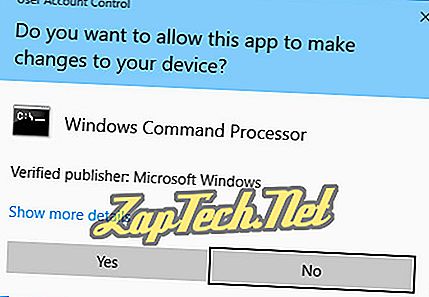
Ομοίως, ενδέχεται να αντιμετωπίσετε σφάλμα δικαιωμάτων όταν προσπαθείτε να εκτελέσετε εντολές σε ένα παράθυρο γραμμής εντολών που απαιτούν δικαιώματα διαχειριστή. Αυτά τα σφάλματα συμβαίνουν επειδή το UAC αποκλείει τη γραμμή εντολών από την εκτέλεση εντολών διαχειριστή, εκτός αν εκτελείτε τη γραμμή εντολών ως διαχειριστής.
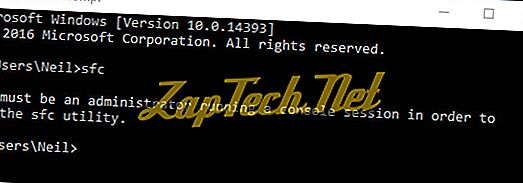
Το UAC λειτουργεί ως εγγύηση, απαιτώντας ρητή άδεια για να εκτελέσετε οποιοδήποτε λογισμικό που μπορεί να τροποποιήσει το σύστημα των Windows.
Σε αυτή τη σελίδα συζητάμε πώς να τρέχετε προγράμματα ως διαχειριστές και πώς να τροποποιείτε τη συμπεριφορά του UAC ή να το απενεργοποιείτε εξ ολοκλήρου.
Εκτέλεση προγραμμάτων ως Διαχειριστής.
Εκτελεί εντολές ως Διαχειριστής.
Ρύθμιση συντόμευσης για να εκτελείτε πάντα ένα πρόγραμμα ως Διαχειριστής.
Απενεργοποίηση UAC.
Εκτέλεση προγραμμάτων ως Διαχειριστής
Εάν ένα πρόγραμμα απαιτεί δικαιώματα διαχειριστή για την εκτέλεση συγκεκριμένων λειτουργιών, θα πρέπει να εκτελέσετε το πρόγραμμα ως διαχειριστής .
Για να εκτελέσετε ένα πρόγραμμα ως Διαχειριστής στα Windows 10, κάντε δεξί κλικ στο εικονίδιο στο μενού Έναρξη και επιλέξτε Εκτέλεση ως διαχειριστής .
Για παράδειγμα, στην παρακάτω εικόνα, εκτελούμε τη γραμμή εντολών των Windows 10 ως διαχειριστής. Θα το συζητήσουμε περισσότερο στην επόμενη ενότητα.
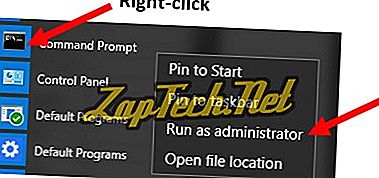
Εάν κάνετε δεξί κλικ σε μια συντόμευση στο μενού "Έναρξη" και δεν έχει την επιλογή " Εκτέλεση ως διαχειριστής ", αυτή η λειτουργία δεν είναι διαθέσιμη για το συγκεκριμένο πρόγραμμα.
Όταν λάβετε το ερώτημα UAC επιβεβαιώνοντας ότι θέλετε να παραχωρήσετε δικαιώματα, κάντε κλικ στο κουμπί Ναι .
Εκτελεί εντολές ως Διαχειριστής
Στο παραπάνω παράδειγμα, εκτελέσαμε τη γραμμή εντολών των Windows 10 ως Διαχειριστής. Κάναμε αυτό κάνοντας κλικ στο μενού Έναρξη > Όλες οι εφαρμογές > Σύστημα των Windows και, στη συνέχεια, κάντε δεξί κλικ στην επιλογή Γραμμή εντολών > Εκτέλεση ως διαχειριστής .
Η εκτέλεση της γραμμής εντολών ως Administrator σάς επιτρέπει να εκτελείτε εντολές που αλλάζουν ή επεξεργάζονται τα αρχεία του συστήματος. Για παράδειγμα, στη γραμμή εντολών διαχειριστή, μπορείτε να εκτελέσετε με επιτυχία την εντολή sfc (System File Checker).
Θα πρέπει τώρα να μπορείτε να εκτελέσετε την εντολή που προσπαθείτε να εκτελέσετε προηγουμένως όταν λάβατε το μήνυμα σφάλματος. Με ενεργοποιημένα τα δικαιώματα διαχείρισης, η εντολή πρέπει να εκτελεστεί με επιτυχία.
Ρύθμιση συντόμευσης για να εκτελείτε πάντα ένα πρόγραμμα ως Διαχειριστής
Για να ρυθμίσετε τις περισσότερες συντομεύσεις προγράμματος για να εκτελείτε πάντα το πρόγραμμα ως Διαχειριστής, ακολουθήστε τα παρακάτω βήματα.
- Εντοπίστε τη συντόμευση του προγράμματος, κάντε δεξί κλικ στη συντόμευση και επιλέξτε Ιδιότητες .
Σημείωση: Εάν το εικονίδιο προγράμματος βρίσκεται στο μενού Έναρξη, θα πρέπει πρώτα να κάνετε δεξί κλικ στο εικονίδιο και να επιλέξετε Άνοιγμα τοποθεσίας αρχείου . Στη συνέχεια, ξεκινήστε με το παραπάνω βήμα.
- Στο παράθυρο "Ιδιότητες", κάντε κλικ στην καρτέλα " Συμβατότητα ".
- Επιλέξτε το πλαίσιο για την εκτέλεση αυτού του προγράμματος ως διαχειριστή και κάντε κλικ στο OK για να αποθηκεύσετε την αλλαγή των ρυθμίσεων συντόμευσης.
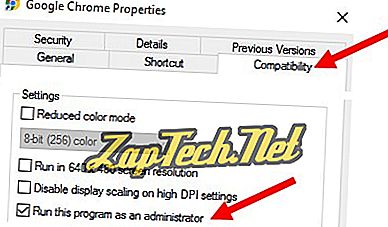
Εάν δεν εμφανίζεται μια καρτέλα συμβατότητας στο παράθυρο Ιδιότητες για μια συντόμευση προγράμματος, ακολουθήστε τα παρακάτω βήματα για να εκτελέσετε πάντα το πρόγραμμα ως διαχειριστής.
- Επαναλάβετε το παραπάνω βήμα 1 για να αποκτήσετε πρόσβαση στο παράθυρο Ιδιότητες για τη συντόμευση του προγράμματος.
- Στο παράθυρο "Ιδιότητες", κάντε κλικ στην καρτέλα Συντόμευση .
- Κάντε κλικ στο κουμπί "Για προχωρημένους ".
- Στο παράθυρο "Προχωρημένες ιδιότητες", επιλέξτε το πλαίσιο " Εκτέλεση ως διαχειριστής" και κάντε κλικ στο κουμπί OK.
- Κάντε κλικ στο κουμπί OK στο κύριο παράθυρο Ιδιότητες για να αποθηκεύσετε την αλλαγή των ρυθμίσεων συντόμευσης.
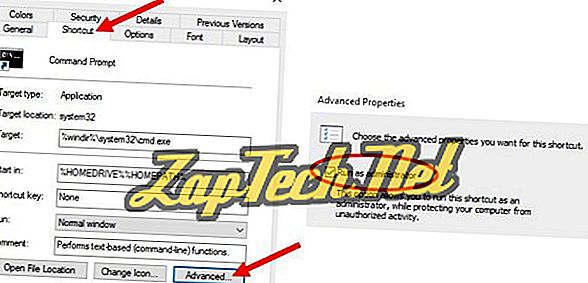
Απενεργοποίηση UAC
Για να απενεργοποιήσετε τη γραμμή ελέγχου λογαριασμού χρήστη στα Windows, ακολουθήστε τα παρακάτω βήματα για την έκδοση των Windows.
Windows 10 & Windows 8
- Ανοίξτε τον Πίνακα Ελέγχου των Windows.
- Κάντε κλικ στο εικονίδιο Λογαριασμοί χρηστών .
- Κάντε κλικ στο σύνδεσμο " Αλλαγή ρυθμίσεων λογαριασμού χρήστη ".
- Μετακινήστε το ρυθμιστικό προς τα κάτω στην επιλογή Μην ειδοποιήσετε και κάντε κλικ στο κουμπί OK.
- Κάντε κλικ στο κουμπί Ναι στη γραμμή ελέγχου λογαριασμού χρήστη.
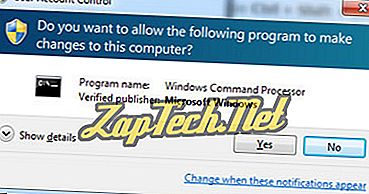
Windows 7 & Windows Vista
- Ανοίξτε τον Πίνακα Ελέγχου των Windows.
- Κάντε κλικ στο εικονίδιο Λογαριασμοί χρηστών και Οικογενειακή ασφάλεια .
- Κάντε κλικ στην επιλογή Λογαριασμοί χρηστών .
- Κάντε κλικ στο σύνδεσμο Ρυθμίσεις ελέγχου λογαριασμού χρήστη .
- Μετακινήστε το ρυθμιστικό προς τα κάτω στην επιλογή Μην ειδοποιήσετε και κάντε κλικ στο κουμπί OK.
- Κάντε κλικ στο κουμπί Ναι στη γραμμή ελέγχου λογαριασμού χρήστη.
